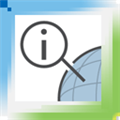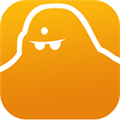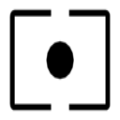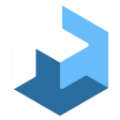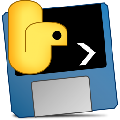软件大小:162.9M
软件语言:简体中文
软件授权:免费软件
软件类别:字体输入
软件等级:
更新时间:2023-12-04
官方网站:
应用平台:Win2003,WinXP,Vista,Win7,Win8
- 软件介绍
- 软件截图
- 相关阅读
- 下载地址
WPS2019企业版免费版是一款非常专业的电脑办公套件。它由金山公司推出,该软件功能强大,可实现异地视频会议、PPT文档画面分享、智能电视发起会议等功能,新增云文档、合二为一、标签管理、完整支持pdf文档、多款皮肤可更换等实用功能,同时还能实现多终端无缝对接、文档自动上云,保障数据的安全性,企业必备办公工具,下载使用起来吧!
| WPS2019相关软件 | WPS2019序列号永久激活版 | WPS2019企业版免费下载 | WPS Office 2019专业破解永久激活版 | WPS2019注册机 | WPS2019免会员破解版 |
合集推荐:Office软件

【功能特点】
1、全程管控,创新办公云解决方案保障文档安全
完整的金山WPS政企创新云办公整体解决方案,从实现全平台公有云/私有云的全面支持,办公云平台的应用和数据全部由企业内部管控,保证了所有数据和后台服务的安全性。
金山WPS创新办公云解决方案对文档生命周期全程进行管控:
从文档产生开始就对文档数据进行原生加密,保证文件安全的同时避免缓存文件明文落地;
在文件流转过程中,还可以通过身份管理对文件操作权限进行全程管控,文档查看、编辑、打印、外发等操作均受权限控制;
另外,文档流转过程中的任何变动都可以通过安全日志进行记录,做到变更随时可查。金山WPS通过对文档全流程的控制,为办公信息安全构建起一套完善可靠的信息安全防御系统。

2、WPS Office 2019企业版,企业全新办公体验
在设计理念上,WPS Office 2019企业版从传统的文字处理系统转型升级为全新工作环境+开放平台+在线服务的服务升级。在融合接入金山WPS自有的多项服务的同时,还提供第三方服务,进而提供全平台办公服务,支持多人多设备多平台的使用。
WPS Office 2019企业版推出了文档安全-密级关键词服务,是针对政企文档安全中敏感词审查繁琐而研发的功能。
据介绍,WPS密级关键词与主程序紧密结合,让用户在打开编辑文档的过程中,能够快速获知文档的敏感词审查结果,并提供便捷定位,快速修改等功能。企业用户还可通过添加自定义密级关键词来更新词库,一旦添加成功便立即生效,以便响应实时审查需要,节省了大量的时间和成本。
对于文档安全方面,除了密级关键词,金山WPS还提供文档权限管控、文档溯源、文档水印、云文档历史备份等全生命周期的政企文档安全解决方案。此外,这种会议模式不受设备和场地的限制,可帮助企业用户提升开会效率。
除了桌面端的文档安全方案,金山办公在移动政企办公领域也提供了文档安全相关的加密、权限、明文水印、溯源等解决方案。

【软件特色】
1、包含丰富的格式功能,包括加粗、斜体、下划线、字体颜色、对齐方式、高亮显示、查找、缩放、全屏等。
2、支持显示页眉页脚、批注修订、图形对象、公式符号、DOC文档中的表格环绕效果等。
3、支持图片插入以及图片裁剪、删除、旋转、移动、缩放、绕排等功能。
4、支持插入表格, 可对行列进行删除、增加及高宽调整等操作,并可设置表格样式。
【怎么做表格】
1、左键双击或者右键单击选择打开该软件。左键单击新建,我们可以看到上方文档、表格和PPT合在一起,鼠标左键单击表格。



2、进入表格中单击新建空白文档,开始制作表格。


3、在表格中输入我们需要的内容,选中输入内容后的几列,右键单击选择列宽,同样的在左侧选中需要改变的几行,右键单击行高。



4、选中填写了内容的范围,点击上方菜单中的居中,鼠标放到该选项上会出现该选项所代表的意思。


5、修改抬头。选中抬头,点击上方菜单中的合并居中。

6、最后,选中全部表格内容,选中如图中的边框,选择所有边框,一个简单的表格就做好啦。


【怎么调整行间距】
1、首先在电脑上新建word文档,而后通过wps点击打开

2、在文字编辑区输入多行文字,接着选中想要改变行距的文字


3、选中文字后右击鼠标,点击下拉列表中的“段落”选项

4、打开“段落”设置框后,点击下图箭头所指位置图标,打开下拉列表后点击设置行距


5、设置好行距后点击“确定”按钮保存退出,这个时候可以看到多行文字之间的行距被改变了


【怎么查找内容】
1、打开需要查找内容的wps文档。

2、在右侧工具栏中选择“查找”。

3、如下图所示,弹出“查找和替换”对话框。

4、输入要查找的内容,单击“查找下一处”按钮,就会搜索出要查找的内容。










 萌侠挂机(无限盲盒)巴兔iPhone/iPad版
萌侠挂机(无限盲盒)巴兔iPhone/iPad版 新塔防三国-全民塔防(福利版)巴兔安卓折扣版
新塔防三国-全民塔防(福利版)巴兔安卓折扣版 皓月屠龙(超速切割无限刀)巴兔iPhone/iPad版
皓月屠龙(超速切割无限刀)巴兔iPhone/iPad版 异次元主公(SR战姬全免)巴兔iPhone/iPad版
异次元主公(SR战姬全免)巴兔iPhone/iPad版 火柴人归来(送兔年天空套)巴兔安卓版
火柴人归来(送兔年天空套)巴兔安卓版 大战国(魂环打金大乱斗)巴兔安卓版
大战国(魂环打金大乱斗)巴兔安卓版 世界异化之后(感性大嫂在线刷充)巴兔安卓版
世界异化之后(感性大嫂在线刷充)巴兔安卓版 云上城之歌(勇者之城)巴兔安卓折扣版
云上城之歌(勇者之城)巴兔安卓折扣版 武动六界(专属定制高返版)巴兔安卓折扣版
武动六界(专属定制高返版)巴兔安卓折扣版 主公带我飞(打金送10万真充)巴兔安卓版
主公带我飞(打金送10万真充)巴兔安卓版 龙神之光(UR全免刷充)巴兔安卓版
龙神之光(UR全免刷充)巴兔安卓版 风起苍岚(GM狂飙星环赞助)巴兔安卓版
风起苍岚(GM狂飙星环赞助)巴兔安卓版 仙灵修真(GM刷充1元神装)巴兔安卓版
仙灵修真(GM刷充1元神装)巴兔安卓版 绝地枪王(内玩8888高返版)巴兔iPhone/iPad版
绝地枪王(内玩8888高返版)巴兔iPhone/iPad版 火柴人归来(送兔年天空套)巴兔iPhone/iPad版
火柴人归来(送兔年天空套)巴兔iPhone/iPad版 世界异化之后(感性大嫂在线刷充)巴兔iPhone/iPad版
世界异化之后(感性大嫂在线刷充)巴兔iPhone/iPad版 大战国(魂环打金大乱斗)巴兔iPhone/iPad版
大战国(魂环打金大乱斗)巴兔iPhone/iPad版 主公带我飞(打金送10万真充)巴兔iPhone/iPad版
主公带我飞(打金送10万真充)巴兔iPhone/iPad版